AirPods怎么连接iphone7 AirPods无线耳机详细使用方法
更新日期:2023-09-24 08:50:13
来源:投稿
由于今年的iPone7取消了传统的3.5mm耳机接口,导致很多果粉无法像以往那样,一边充电一边戴耳机听歌或看视频了。不过,苹果也顺势推出了AirPods无线耳机,解决了一边一充电,一边听歌/看视频/打电话的烦恼。
 AirPods怎么连接iphone7 AirPods无线耳机详细使用方法
AirPods怎么连接iphone7 AirPods无线耳机详细使用方法
AirPods与iPhone 7/7 Plus配对非常简单,以下是具体的方法步骤:
1、首先将iPhone 7/7 Plus的蓝牙功能打开,如下图所示。
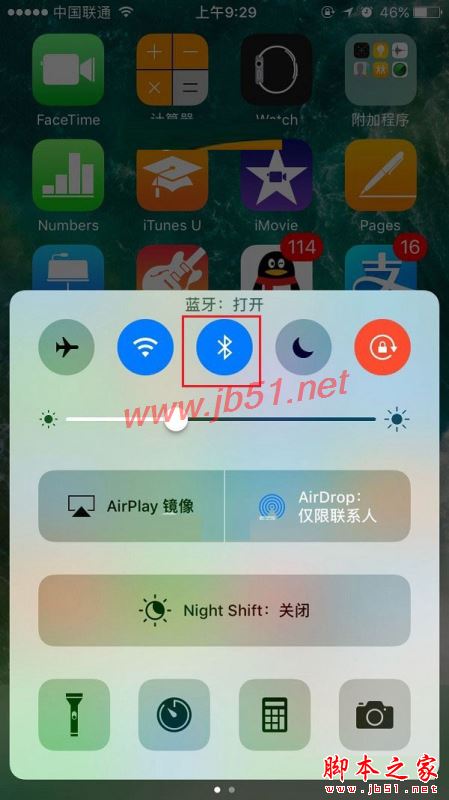
2、将AirPods耳机放置于充电盒中,并打开盖子,靠近任何一部开着蓝牙的iPhone7/7 Plus,屏幕上就会出现配对的提醒,只要按照提示完成配对即可,如下图所示。
 配对时打开盖子
配对时打开盖子
即便是在锁屏下也能轻松完成配对,如下图所示。

AirPods与iPhone配对主要依靠蓝牙和iCloud,在确保iPhone蓝牙是打开之外,还需要事先在iPhone上登录iCloud账号,如果没有登录,可以按照提示登录,之后就可以轻松完成配对了。
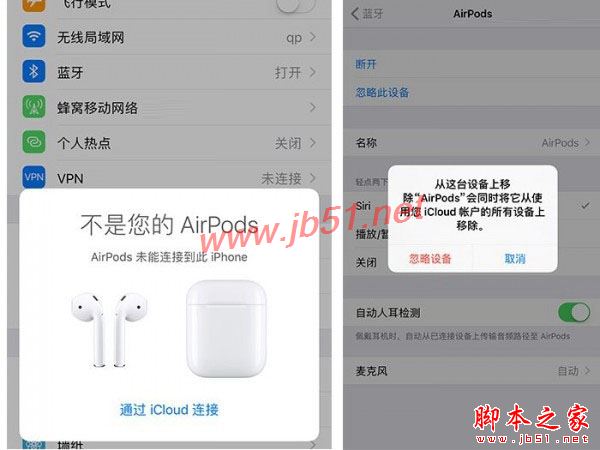
如果您有多部iOS设备,比如除了iPhone还有MacBook、Apple Watch、iMac等产品,只要使用了同一个iCloud账号,那么其它设备中也会出现AirPods,需要在哪台设备听歌,只需将那台设备的 AirPods 连接上即可,使用非常方便。
- monterey12.1正式版无法检测更新详情0次
- zui13更新计划详细介绍0次
- 优麒麟u盘安装详细教程0次
- 优麒麟和银河麒麟区别详细介绍0次
- monterey屏幕镜像使用教程0次
- monterey关闭sip教程0次
- 优麒麟操作系统详细评测0次
- monterey支持多设备互动吗详情0次
- 优麒麟中文设置教程0次
- monterey和bigsur区别详细介绍0次
周
月












